- 19 Oct 2021
- Print
- DarkLight
- PDF
Gestão de cartões e crachás
- Actualizado em 19 Oct 2021
- Print
- DarkLight
- PDF
Gestão de cartões de pagamentos e serviço
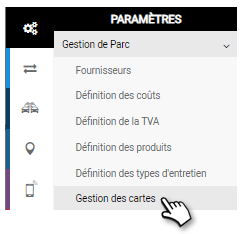
Filtre a sua pesquisa de cartões por vários critérios:
(Por defeito, todos os cartões de todos os fornecedores e centros são exibidos).
1. Fornecedor
2. Centro de afectação

3. Clique para seleccionar os cartões arquivados
4. Clique em APLICAR
A lista de cartões é apresentada:
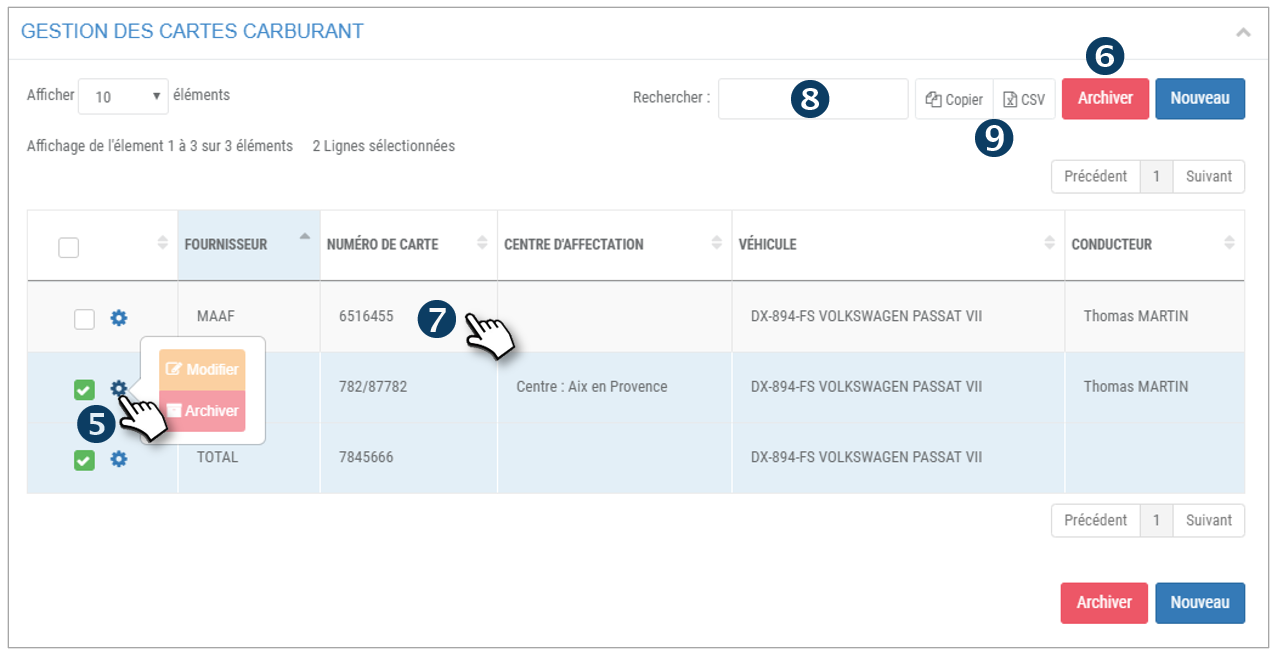
5. Para cada incidente, clicar em  para exibir 2 opções: Modificar ou Arquivar o cartão.
para exibir 2 opções: Modificar ou Arquivar o cartão.
6. Também pode fazer uma selecção múltipla marcando as caixas das linhas relevantes e clicando no botão ARQUIVO.
"Arquivar" significa desactivar o cartão, e não eliminá-lo do pedido. Corresponde a uma perda, fim de validade, cancelamento, etc.... Isto torna o cartão indisponível e invisível nos menus activos, mas todos os dados e custos gerados por este cartão são mantidos na aplicação.
7. Clique em MODIFICAR ou faça duplo clique numa linha para abrir os detalhes de um CARTÃO e modificá-lo se necessário:
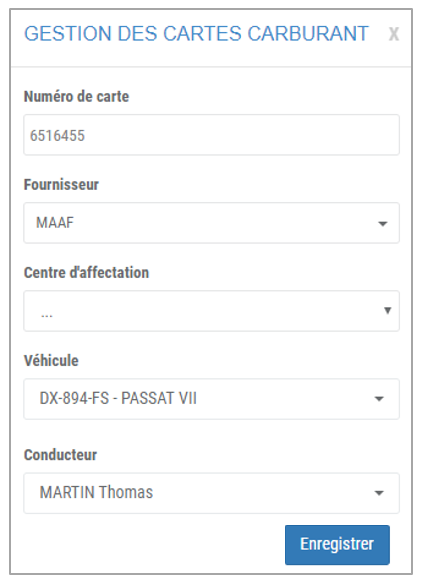
8. Pode pesquisar por palavra-chave, introduzindo o início da palavra que procura.
9. Pode copiar o conteúdo da tabela ou exportá-la em formato .csv.
Registar um novo cartão de pagamento/serviço
1. Clique em NOVO

Na janela que acaba de se abrir, preencha as seguintes informações:
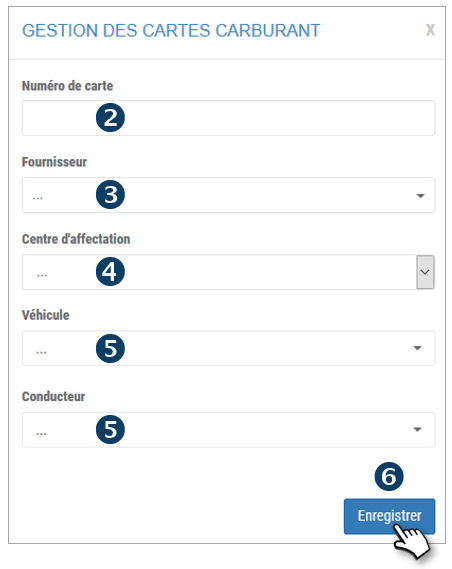
2. Número do cartão
3. Seleccione um Fornecedor
4. Seleccione um Centro de Atribuição
5. Seleccione um Veículo e/ou Condutor
6. Não se esqueça de REGISTRAR
7. O cartão foi adicionado e é visível na lista de cartões.
A atribuição do cartão não é obrigatória para registar um cartão.
Poderá atribuir este cartão na secção "Centros de Atribuição", "Cartão de Condutor" ou "Cartão de Veículo".

